¿Cómo crear una cuenta en Timetoast?
Para crear una cuenta en Timetoast deberá acceder a la página de inicio en http://www.timetoast.com/ y seleccionar la opción Sign Up!

En la pantalla de registro, llene los campos que se solicitan (nombre de usuario, correo electrónico y contraseña), seleccione la casilla de aceptación de términos, y dé clic en el botón Sign up.
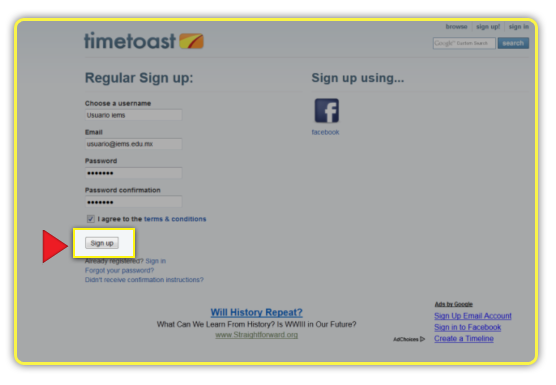
Ingrese a su correo electrónico y abra el mensaje que Timetoast le ha enviado, siga el enlace de confirmación que lo direccionará hacia la página principal de Timetoast, dé clic en el botón del menú superior Your account para editar su perfil y configuración de cuenta. Después seleccione la opción Edit account details.
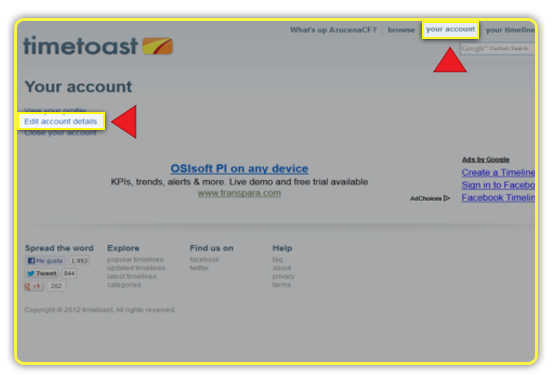
Desde la pantalla Edit account details, puede escribir su perfil y si lo desea cambiar su contraseña. Cuando finalice, dé clic en el botón Update. A partir de ahora su cuenta de Timetoast está lista para usarse.

¿Cómo realizar líneas del tiempo en Timetoast?
Inicie sesión en la página http://www.timetoast.com/users/sign_in ingresando correo electrónico y contraseña, dé clic en Sign in.
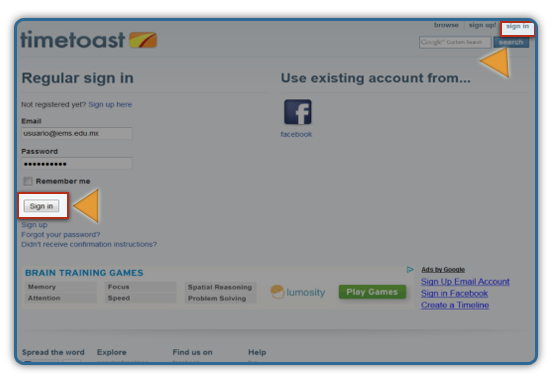
En el menú What would you like to do? seleccione la opción Create a new timeline.
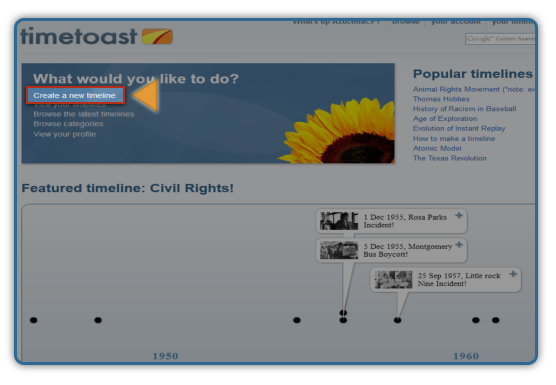
Para editar los detalles de su línea del tiempo, se desplegará la siguiente ventana, al dar clic en la opción Choose an image usted podrá seleccionar una imagen de su computadora dando clic en Upload an image, cuando vea la imagen en la pantalla, dé clic en Done, edite los demás datos, escribiendo el título de su línea del tiempo y la categoría de la misma. Al finalizar dé clic en Go!

Desde la pantalla de Edición de líneas de tiempo (Editing timeline), seleccione la opción + Add event, y comience a ingresar los eventos (fechas) que se visualizarán en su línea del tiempo. Dé clic en Create event cuando termine. Siga el mismo procedimiento para ingresar todos sus eventos.
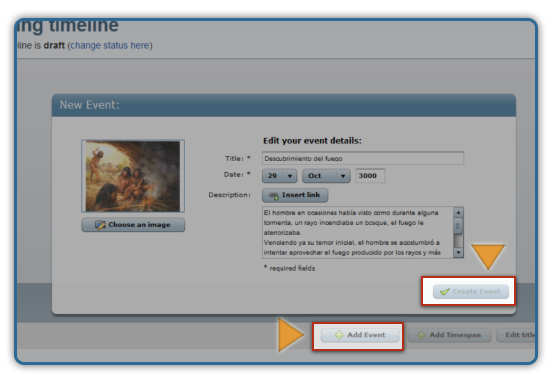
Para crear el o los periodos de su línea del tiempo, dé clic en el botón Add timespan, configure las opciones que se le solicitan (Título, fecha de inicio, fecha de término y descripción), cuando concluya seleccione Create timespan. Repita el mismo procedimiento para crear todos los periodos que necesite.
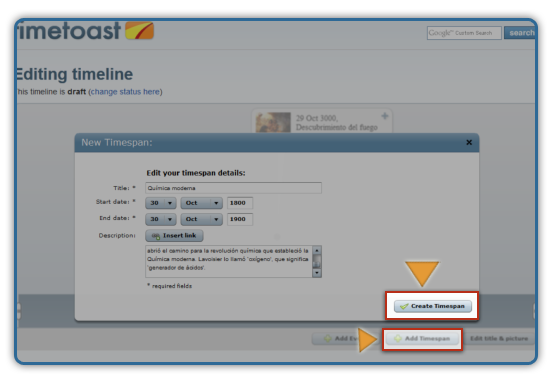
Finalmente, cuando haya ingresado todos los eventos y periodos de su línea del tiempo, usted puede visualizarla al seleccionar el botón View this timeline.

En el visualizador de línea del tiempo, usted tiene dos opciones de visualización, en Text view verá la lista de eventos, y en Timeline la línea del tiempo como tal. Recuerde, usted puede editar su línea del tiempo tantas veces necesite al dar clic en Edit timeline. También usted puede ver toda la información de cada evento al dar clic en el símbolo +.
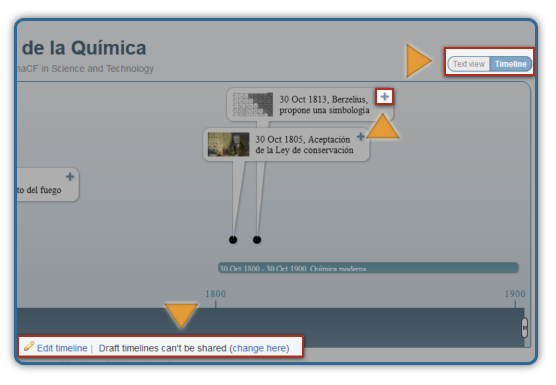
¿Cómo compartir una línea del tiempo en Timetoast?
Ingrese a su cuenta de Timetoast, y seleccione la opción Your timelines, ahí encontrará una lista de todas sus líneas de tiempo, dé clic en el botón Publish de la línea del tiempo que desea publicar.

Cuando se encuentre publicada su línea, ésta se encontrará en la lista de Public timelines, dé clic en la opción View, y cuando se encuentre en el visualizador de líneas de tiempo, usted tendrá dos formas de compartir su línea del tiempo, la primera a través de las redes sociales Facebook y Twitter, la segunda a través de un código "Embed/Share" para copiar y pegar en su sitio web o blog, y a través de un enlace directo, seleccione la opción que necesite.

Por último, usted puede recibir comentarios de su línea del tiempo en la parte inferior de la línea.
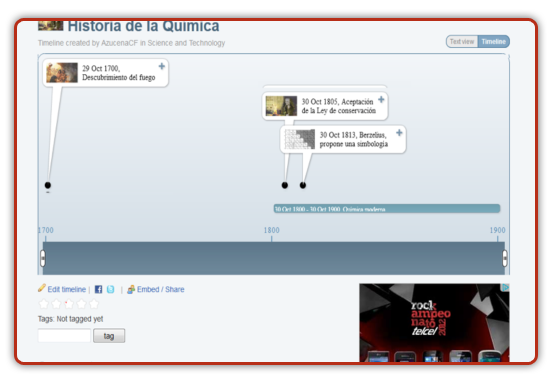
Para saber más…
Encuentre información acerca de Timetoast en los siguientes enlaces:
Video Creando una línea de tiempo con Timetoast
http://www.youtube.com/watch?v=vcO_o6gECxI
Video tutorial Aprendiendo Timetoast (en inglés)
http://www.teachertrainingvideos.com/timetoast/index.html
Créditos
Diseño de contenido:
Azucena Castañón Foncerrada
Coordinación del proyecto:
Carlos Acevedo López
Diseño instruccional:
Azucena Castañón Foncerrada
Diseño Multimedia:
Claudia Castillejos Villalpando